Melanjutkan download IDM di komputer lain
Cara Melanjutkan Download dari IDM di Komputer Lain
- “Pause” download anda pada komputer asal terlebih dahulu.

- Kemudian masih pada komputer asal masuk ke Folder C:\Users\%user%\AppData\Roaming\IDM\DwnlData\%user\ (untuk Windows 7) dan untuk C:\Document and Settings\%user%\Application Data\IDM\ (untuk Windows XP).
- Copy folder yang sesuai dengan file yang kita download contohnya saya mendownload file “Hpe7bripV2.Cinema3satu.blogspot.mkv.001” dan folder yang saya copy adalah “Hpe7bripV2.Cinema3satu.blogspo_11”.
- Setelah itu dikomputer tujuan saya men-setting IDM sesuai dengan settingan pada computer asal, contohnya pada computer asal saya menggunakan 16 koneksi maka di computer tujuan saya men-setting 16 koneksi juga.
- Setelah itu pada komputer target saya download file dari awal sampai ke semua koneksi (16 koneksi) menerima data.
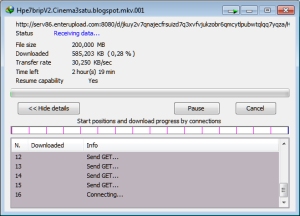
- Setelah semua koneksi sudah menerima data, “Pause” download dari IDM kemudian masuk lagi ke folder nomor 1 dan cari lagi folder yang berisi file yang sedang kita download, saya disini mendapatkan folder dengan nama “Hpe7bripV2.Cinema3satu.blogspo_24”.
- Pada komputer target keluar dari IDM dengan memilih menu “Tasks”->”Exit”Setelah menemukan foldernya saya men-copy dan replace semua isi dari folder “Hpe7bripV2.Cinema3satu.blogspo_11” ke folder “Hpe7bripV2.Cinema3satu.blogspo_24” INGAT JANGAN ME-RENAME folder target.
- Jika sudah maka buka IDM dan silahkan resume lagi download dari IDM n tadaaa… download nya udah seperti pada computer asal.
Tidak ada komentar:
Posting Komentar